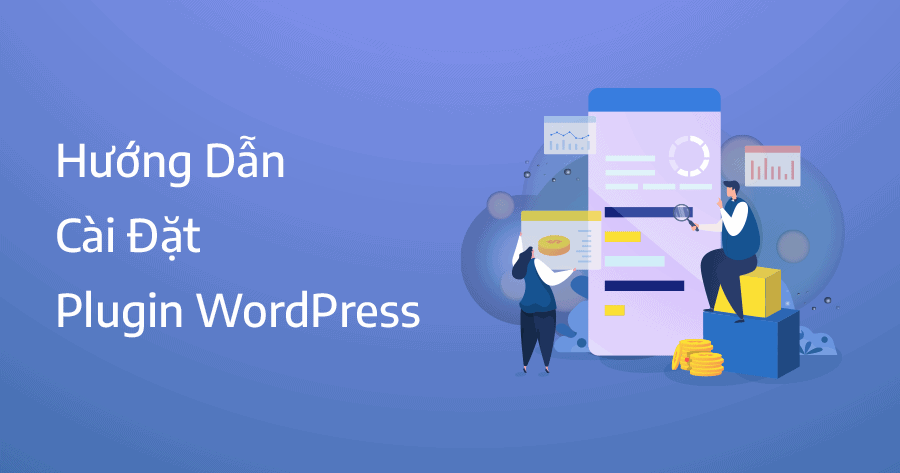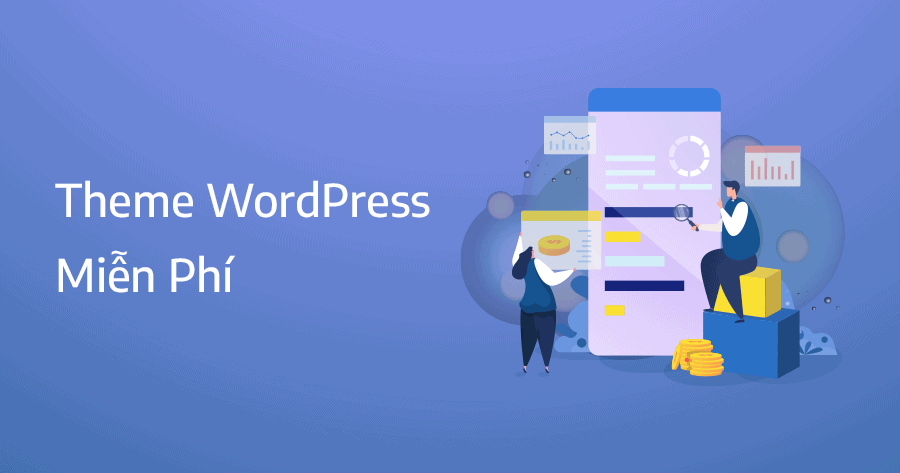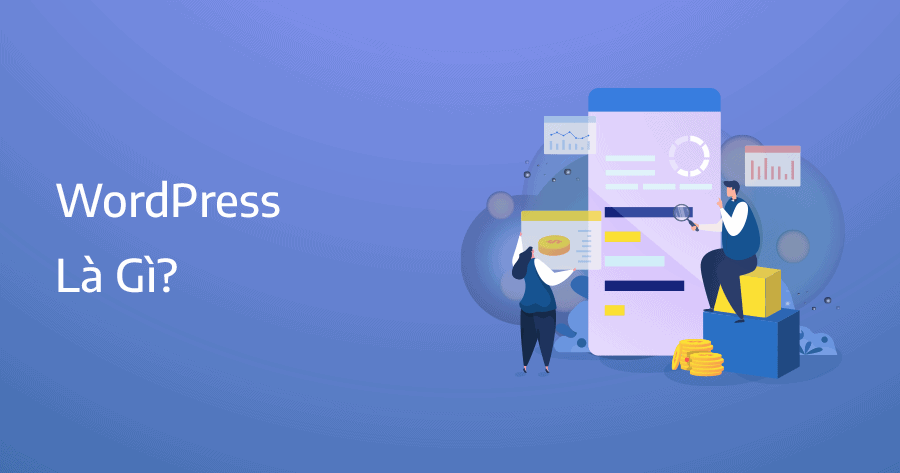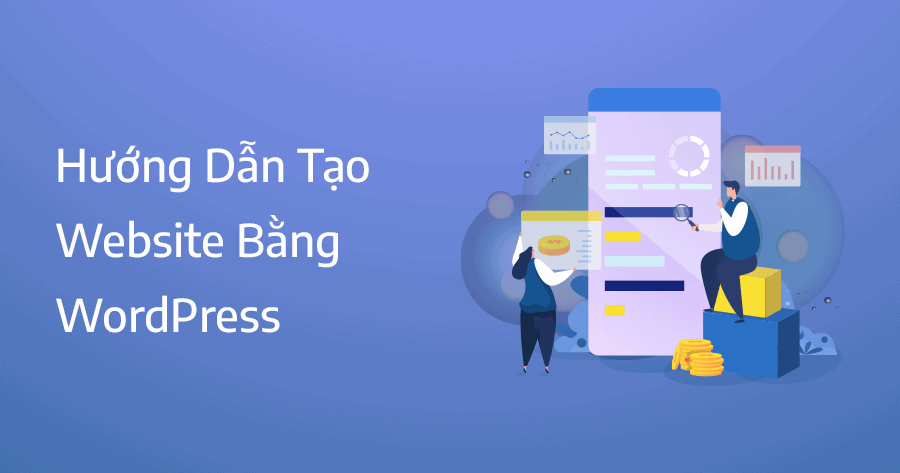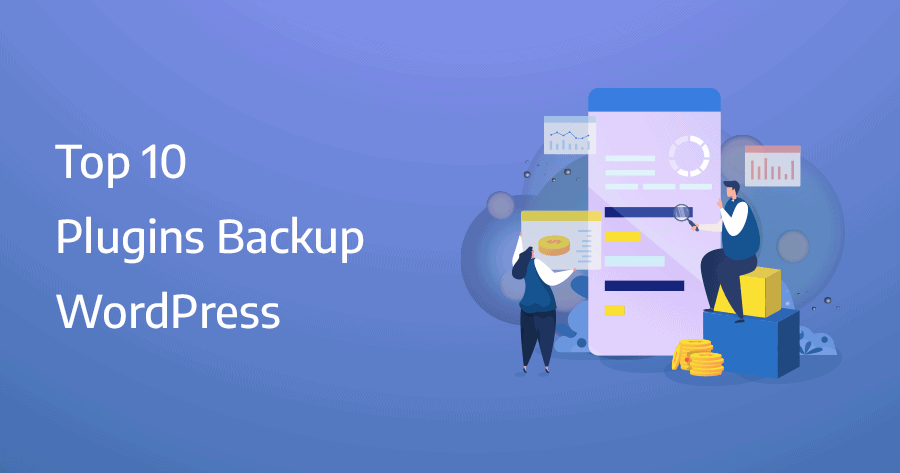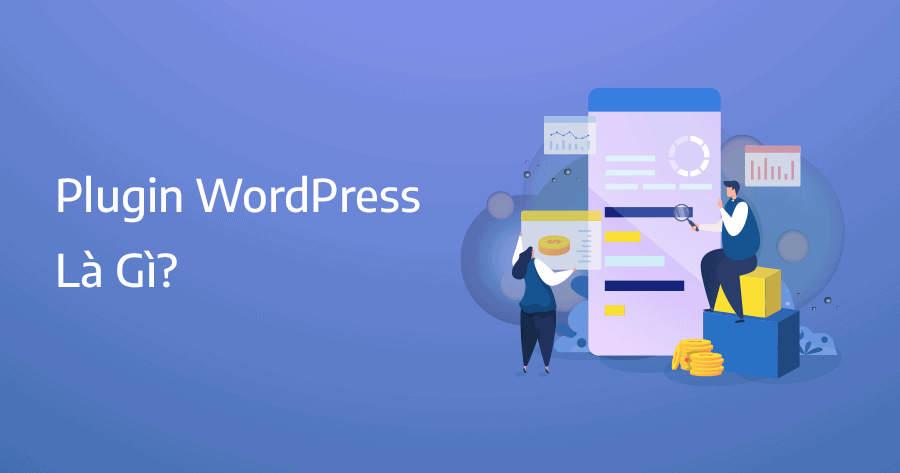Khi sử dụng WordPress thì plugin có lẽ là công cụ đắc lực mà gần như 100% các website đều sử dụng, plugin giúp tùy chỉnh thêm các tính năng cho website, bạn có thể cài đặt và gỡ cài đặt mọi plugin cực kỳ dễ dàng chỉ sau vài cú click chuột. Việc cài đặt plugin WordPress sẽ ảnh hưởng tương đối đến tốc độ load của website vì vậy bạn chỉ nên cài những plugin thật sự cần thiết.
Sơ lược về plugin WordPress
Giải thích nhanh thì plugin là những tiện tích mở rộng giúp bổ sung thêm các tính năng cho website WordPress, theo lý thuyết có thể cài đặt không giới hạn số lượng plugin, việc cài đặt một plugin mới có thể giúp phát triển thêm tính năng mới trên website, đều đó cùng đồng nghĩa với việc website sẽ nặng thêm.
Bạn cần đọc hướng dẫn của nhà phát triển plugin trước khi cài đặt, tránh cài đặt 2 plugin có tính năng tương tự trên website, ví dụ Rank Math và Yoast SEO đều là 2 plugin hỗ trợ SEO vì vậy bạn chỉ nên cài đặt 1 trong 2 mà thôi, một plugin chỉ hoạt động khi cài đặt và kích hoạt, nếu bạn hủy kích hoạt plugin sẽ ngưng hoạt động.
Một vài lưu ý khi cài đặt plugin như sau:
- Plugin chỉ hoạt động khi bạn kích hoạt
- Có thể cài đặt không giới hạn plugin
- Chỉ cài đặt những plugin cần thiết
- Chỉ cài đặt file plugin có định dạng zip
Cách 1 – Cài đặt plugin WordPress trên giao diện admin
Đầu tiên bạn đăng nhập vào giao diện quản lý của website WordPress, chọn mục plugin > cài mới, sau đó tìm plugin mà bạn muốn cài và nhấp vào nút cài đặt.

Đợi khoảng 1 phút, sau khi cài đặt đặt xong chỉ cần ấn vào nút kích hoạt.

Để ngừng kích hoạt một plugin bất kỳ, đơn giản bạn chỉ cần vào mục plugin đã cài đặt và chọn ngừng kích hoạt.

Sau khi ngừng kích hoạt plugin sẽ hoàn toàn không hoạt động, nhưng nó vẫn sẽ chiếm một phần nhỏ dung lượng ổ cứng trên hosting, thường chỉ từ 1 MB – 20 MB, có thể chọn xóa luôn plugin nếu cần.

Cách 2 – Cài đặt bằng cách upload plugin trực tiếp
Có thể cài đặt bằng cách upload trực tiếp plugin lên website, yêu cầu plugin phải có định dạng .zip, có thể tìm và tải các plugin tại thư viện WordPress.org. Bạn chọn mục plugin > cài mới, sau đó tải file plugin zip lên.

Tương tự như cách 1, sau khi cài bạn cần kích hoạt để plugin hoạt động.

Cách 3 – Cài đặt plugin cho WordPress thông qua FTP
Đối với người dùng thông thường thì chỉ cần áp dụng cách số 1 và số 2 thì chắc chắn sẽ thành công, cách số 3 và số 4 khá phức tạp không nên thực hiện theo cách này, đầu tiên bạn cần tạo tài khoản FTP cho website và cài đặt phần mềm FileZilla.

Bước kế tiếp hãy tải plugin mà bạn muốn cài đặt về, sau đó giải nén, tiếp theo copy thư mục gốc của plugin vào thư mục /wp-content/plugins/ trên hosting, lưu ý thư mục gốc thông thường chỉ có dạng ký tự + gạch nối, ví dụ: seo-by-rank-math hoặc wordpress-seo.

Trạng thái sau khi đã copy thư mục của plugin lên host.

Truy cập phần plugin đã cài đặt trên WordPress, f5 và kích hoạt plugin vừa cài đặt là xong.

Cách 4 – Cài đặt plugin WordPress qua WP-CLI
WP-CLI là công cụ cho phép bạn tương tác trực tiếp với trang web WordPress bằng cách thực hiện các dòng lệnh, có thể dùng phương pháp này để cài đặt plugin, để chạy lệnh bạn cần đăng nhập root vào terminal console của VPS, vì WP-CLI chưa có sẵn nên bạn cần cài đặt bằng cách chạy dòng lệnh như bên dưới.
curl -O https://raw.githubusercontent.com/wp-cli/builds/gh-pages/phar/wp-cli.phar
php wp-cli.phar --info
chmod +x wp-cli.phar
sudo mv wp-cli.phar /usr/local/bin/wpBạn cần xác định folder của plugin trước khi cài đặt, cách này chỉ áp dụng cho plugin thuộc thư viện WordPress.org, thư mục chính của Rank Math SEO sẽ là seo-by-rank-math

Nhập lệnh như bên dưới để cài đặt plugin.
wp plugin install seo-by-rank-mathNhập lệnh như bên dưới để kích hoạt plugin.
wp plugin activate seo-by-rank-mathNhư vậy là mình đã hướng dẫn bạn 4 cách để cài đặt một plugin WordPress, nếu là người dùng phổ thông bạn chỉ cần làm theo cách 1 và 2 là được, trong quá trình cài đặt nếu gặp khó khăn gì hãy bình luận mình sẽ cố gắng phản hồi nhanh nhất có thể.